4.5. Univention Management Console-Module#
Univention Management Console-Module (UMC-Module) sind das zentrale Werkzeug zur webbasierten Administration der UCS-Domäne. Sie werden auf der Portalseite (UCS Portalseite) für angemeldete Administratoren angezeigt. Je nach Systemrolle sind unterschiedliche UMC-Module verfügbar. Zusätzlich installierte Software-Komponenten können ihre eigenen neuen UMC-Module mitbringen.
UMC-Module zur Verwaltung aller im LDAP-Verzeichnis vorgehaltenen Daten (wie z.B. Benutzer, Gruppen oder Rechnerkonten) werden lediglich auf einem Primary Directory Node und Backup Directory Node bereitgestellt. Änderungen, die in diesen Modulen vorgenommen werden, gelten für die gesamte Domäne.
UMC-Module zur Konfiguration und Administration des lokalen Systems werden auf allen Systemrollen bereitgestellt. Über diese Module können z.B. zusätzliche Applikationen installiert, Aktualisierungen eingespielt, die lokale Konfiguration über Univention Configuration Registry angepasst oder Dienste gestartet/gestoppt werden.
4.5.1. Aktivierung der UCS-Lizenz / Lizenz-Übersicht#
Die UCS-Lizenz einer Domäne kann dem Primary Directory Node über das UMC-Modul Willkommen! verwaltet werden.
Der aktuelle Lizenzstatus kann mit einem Klick auf Lizenzinfo angezeigt werden.
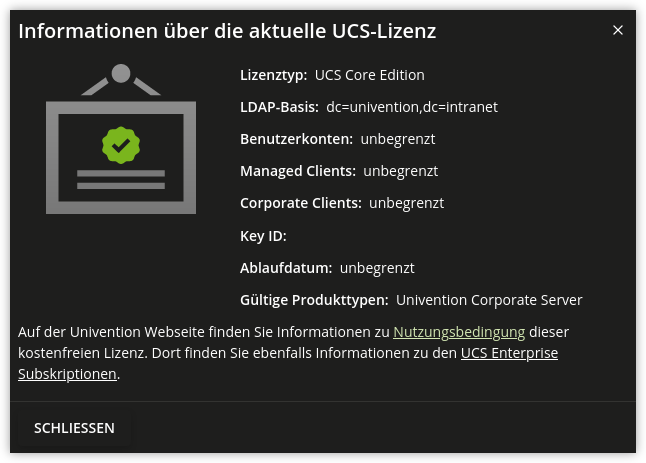
Abb. 4.5 Anzeige der UCS-Lizenz#
Der Schaltfläche Lizenz importieren öffnet einen Dialog, über den ein neuer UCS-Lizenzschlüssel aktiviert werden kann (ansonsten greift die standardmäßig installierte Core-Edition-Lizenz). Über die Schaltfläche Importieren aus Datei… kann eine Lizenz-Datei ausgewählt und importiert werden. Alternativ kann der Lizenz-Schlüssel auch in das darunter liegende Eingabefeld kopiert und dann über die Schaltfläche Importieren aus Textfeld eingespielt werden.
Die Installation der meisten Anwendungen aus dem Univention App Center erfordert einen individuell ausgestellten Lizenzschlüssel mit eindeutiger Schlüsselidentifikation. UCS-Core-Edition-Lizenzen können mit einem Klick auf Neue Lizenz anfordern aktualisiert werden. Der aktuelle Lizenzschlüssel wird dabei an Univention geschickt und der aktualisierte Schlüssel nach einigen Minuten an eine angegebene E-Mail-Adresse versendet. Der neue Schlüssel kann dann direkt eingespielt werden. Der Lizenzumfang bleibt durch die Konvertierung unverändert.
Ist die Anzahl der lizenzierten Benutzer- oder Rechner-Objekte überschritten, können keine weiteren Objekte in UMC-Modulen mehr angelegt oder bestehende editiert werden, solange keine erweiterte Lizenz eingespielt wird, oder nicht mehr benötigte Benutzer oder Rechner entfernt werden. Beim Öffnen eines UMC-Moduls wird bei überschrittener Lizenz ein entsprechender Hinweis angezeigt.
4.5.2. Bedienung der Module zur Verwaltung von LDAP-Verzeichnisdaten#
Alle UMC-Module zur Verwaltung von LDAP-Objekten wie z.B. Benutzer-, Gruppen- und Rechnerkonten oder Einstellungen für Drucker, Freigaben, Mail und Richtlinien werden strukturell identisch bedient. Die folgenden Beispiele werden anhand der Benutzerverwaltung dargestellt, gelten aber analog für alle Module. Die Bedienung der DNS- und DHCP-Module weicht etwas ab, weitere Hinweise finden sich in Konfiguration der DNS-Daten über Univention Management Console Modul und Aufbau der DHCP-Konfiguration durch DHCP-LDAP-Objekte.
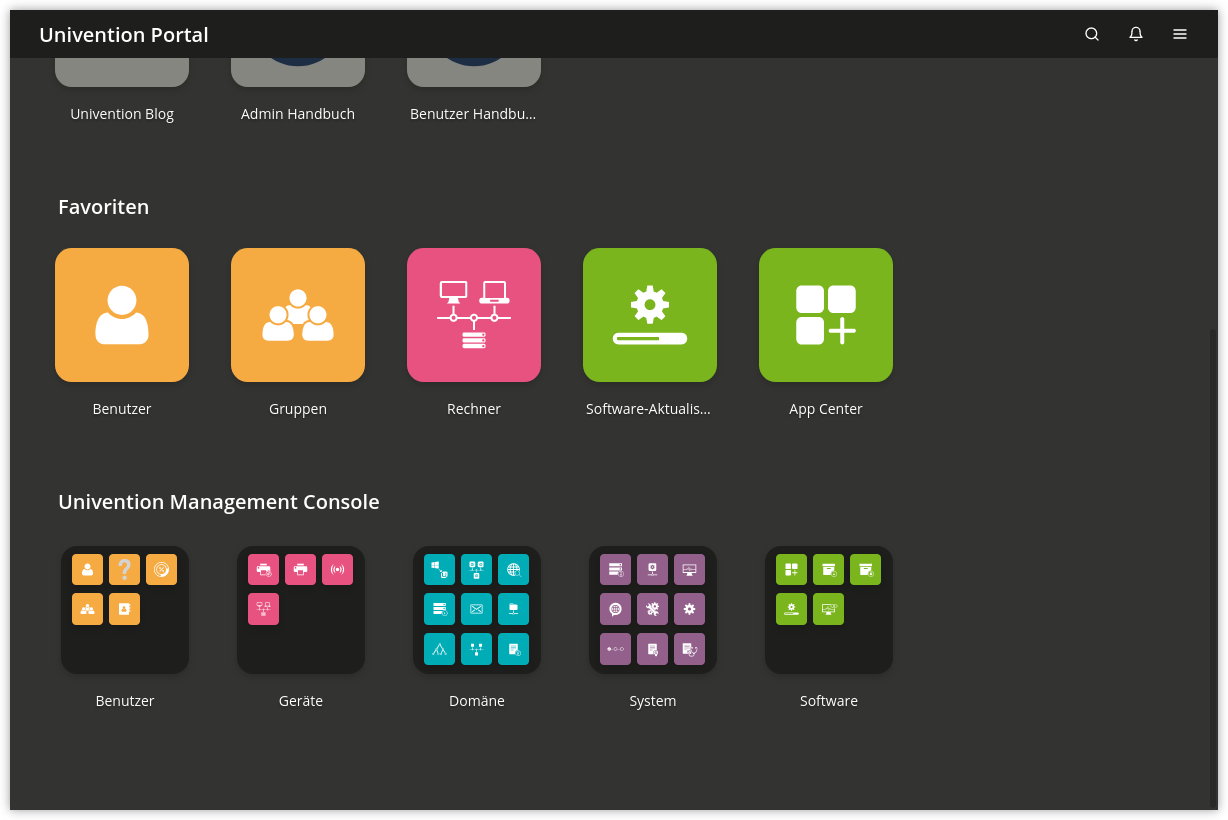
Abb. 4.6 Modulübersicht#
Die inhaltlichen Eigenschaften/Konfigurationsmöglichkeiten der Module ist in folgenden Kapiteln beschrieben:
Benutzer - Benutzerverwaltung
Gruppen - Gruppenverwaltung
Rechner - Rechnerverwaltung
Netzwerke - IP- und Netzverwaltung
DHCP - IP-Vergabe über DHCP
Freigaben - Verwaltung von Freigaben
Drucker - Druckdienste
E-Mail - Maildienste
Nagios - Nagios
Die Verwendung von Richtlinien (Richtlinien) und das direkte Durchsuchen des LDAP-Verzeichnisbaums (LDAP-Verzeichnis-Browser) werden separat beschrieben.
4.5.2.1. Suche nach Objekten#
In der Modul-Übersicht werden alle von diesem Modul verwalteten Objekte aufgeführt. Mit Suche erfolgt eine Suche über eine Auswahl wichtiger Attribute (z.B. für Benutzerobjekte nach Vor- und Nachname, primärer E-Mail-Adresse, Beschreibung, Mitarbeiternummer und Benutzername). Es kann auch mit Wildcards gesucht werden, z.B. m*.
Durch einen Klick auf Erweiterte Optionen (das Filter-Icon) werden weitere Suchoptionen angezeigt:
Mit dem Auswahlfeld Suche in kann bestimmt werden, ob bei der Suche nach LDAP-Objekten das komplette LDAP-Verzeichnis oder nur einzelne LDAP-Container/OUs durchsucht werden. Weitere Informationen zur Strukturierung des LDAP-Verzeichnisdienstes finden sich in Strukturierung der Domäne durch angepasste LDAP-Strukturen.
Über das Auswahlfeld Eigenschaft kann gezielt nach einem bestimmten Attribut gesucht werden.
Die meisten Module verwalten mehrere verschiedene Arten von LDAP-Objekten; die Rechnerverwaltung z.B. verwaltet verschiedene Objekte für die einzelnen Systemrollen. Die Suche kann auf eine Art von LDAP-Objekt beschränkt werden.
Einige nur intern verwendete Benutzer und Gruppen (z.B. für den Domänenbeitritt) werden standardmäßig ausgeblendet. Wird die Option Versteckte Objekte anzeigen aktiviert, werden diese Objekte ebenfalls angezeigt.
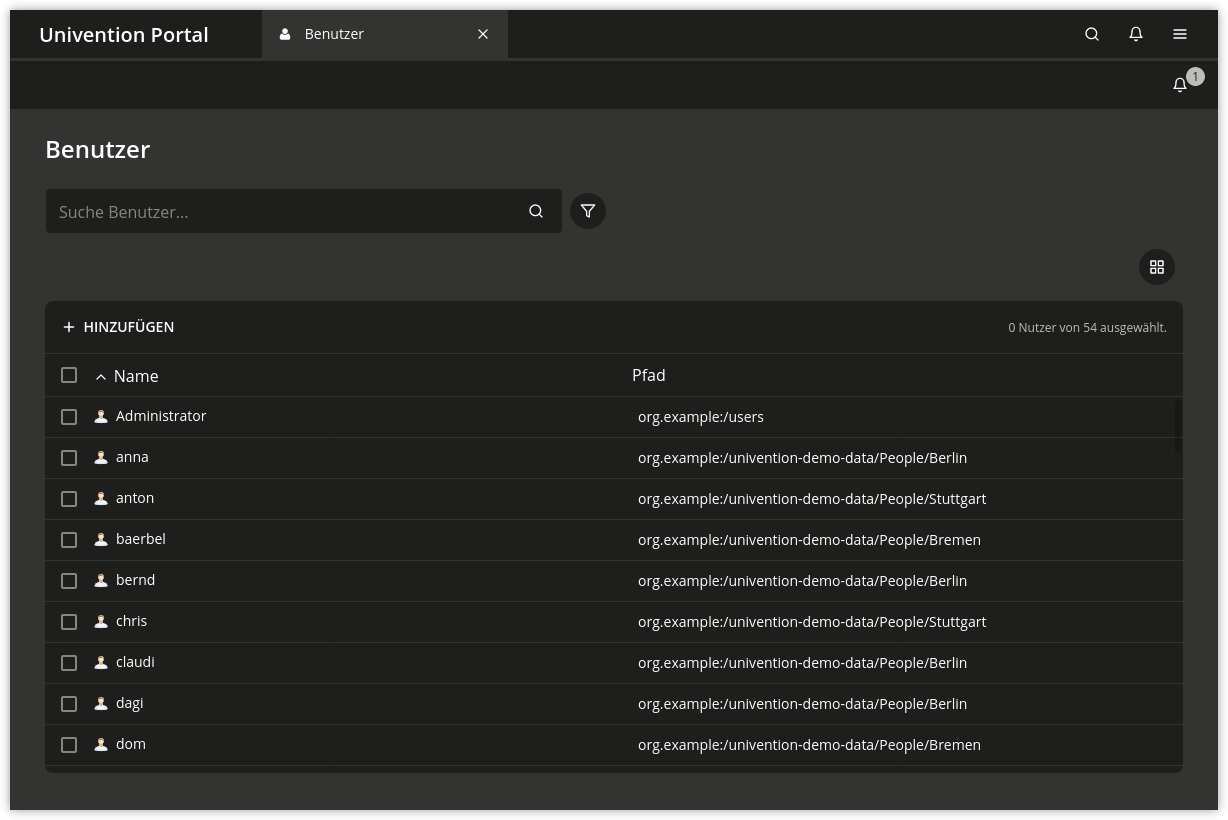
Abb. 4.7 Suche nach Benutzern#
4.5.2.2. Anlegen von Objekten#
In der Zeile über der Tabelle mit den Objekten findet sich eine Aktionsleiste, über die mit Hinzufügen ein neues Objekt angelegt werden kann.
Für einige UMC-Module (Benutzer, Rechner) existieren vereinfachte Assistenten, in denen nur die wichtigsten Einstellungen abfragt werden. Durch einen Klick auf Erweitert werden alle Attribute angezeigt.
4.5.2.3. Bearbeiten von Objekten#
Durch Rechtsklick auf ein LDAP-Objekt und Auswahl von Bearbeiten kann ein Objekt bearbeitet werden. Die einzelnen Attribute sind in den entsprechenden Abschnitten beschrieben. Mit einem Klick auf Speichern ganz oben im Modul werden alle vorgenommenen Anpassungen in das LDAP-Verzeichnis übernommen. Die Schaltfläche Zurück bricht die Bearbeitung ab und kehrt zur vorherigen Suchansicht zurück.
Vor jedem Eintrag in der Ergebnisliste ist eine Checkbox, mit dem einzelne Objekte ausgewählt werden können. Der Auswahlstatus wird zusätzlich in der Aktionsleiste der Tabelle dargestellt, z.B. 2 Benutzer von 102 sind ausgewählt. Ist mehr als ein Objekt selektiert, wird nach einem Klick auf Bearbeiten in der Aktionsleiste der Mehrfachbearbeitungsmodus aktiviert. Hierbei werden dieselben Attribute angezeigt wie bei der Bearbeitung eines einzelnen Objekts, Änderungen werden aber nur für die Objekte übernommen, bei denen die Überschreiben-Checkbox aktiviert wird. Es können nur Objekte gleichen Typs bearbeitet werden.
4.5.2.4. Löschen von Objekten#
Durch Rechtsklick auf ein LDAP-Objekt und Auswahl von Löschen wird das Objekt nach Bestätigung einer Rückfrage gelöscht. Einige Objekte verwenden interne Referenzen (z.B. kann zu Rechner-Objekten ein DNS- oder DHCP-Objekt assoziiert werden). Diese können durch Auswahl der Option Zugehörige Objekte löschen ebenfalls entfernt werden.
Ähnlich wie beim Bearbeiten mehrerer Objekte auf einmal, können mehrere Objekte auf einmal über die Schaltfläche Löschen in der Aktionsleiste gelöscht werden.
4.5.2.5. Verschieben von Objekten#
Durch Rechtsklick auf ein LDAP-Objekt und Auswahl von Verschieben nach… kann eine LDAP-Position ausgewählt werden, an die das Objekt verschoben werden soll.
Analog zur Auswahl mehrerer Objekte bei der Bearbeitung von Objekten können auch mehrere Objekte auf einmal verschoben werden. Ähnlich wie beim Bearbeiten mehrerer Objekte auf einmal, können mehrere Objekte auf einmal über die Schaltfläche in der Aktionsleiste verschoben werden.
4.5.3. Anzeige von Systembenachrichtigungen#
UMC-Module können den Benutzer durch Systembenachrichtigungen auf potentielle Fehler wie z.B. nicht ausgeführte Join-Skripte, oder nötige Aktionen wie verfügbare Aktualisierungen hinweisen. Die Benachrichtigungen werden in der oberen rechten Ecke eingeblendet und können erneut mit einem Klick auf das Glockensymbol in der oberen rechten Ecke eingesehen werden.